当小伙伴们碰到这类问题,单页打印正常只要连续多页打印就卡纸问题,比如下图这样,前一张正常出纸,后一张就卡在硒鼓处! 其实就是进纸离合器脏了无法正常工作,所以导致连续......
针式打印机如何设置连续打印?你必须知道的几个步骤
在打印票据时,有时会遇到要连续打印多张的情况,一张张依次打印费时费力,今天小绘就分享一下针式打印机如何设置连续打印,一起来看看吧!
针式打印机如何设置连续打印
以针式打印机为例,首先我们先准备好能连续打印的专业打印纸,然后将针式打印机电源关闭,保证操作安全。
接着我们找到打印机的过纸控制杆,一般在打印机右侧,调整成连续打印模式。
然后找到打印机后方的传送带,将打印纸固定在传输履带上,两端要保证对齐。
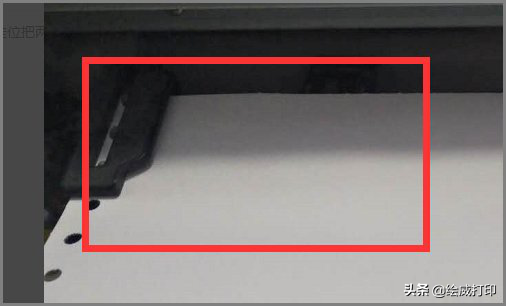
接着我们按下针式打印机的“进纸/退纸”键,让打印纸传输进入打印机内。

打印机设置完毕后,我们就要调整打印机自定义纸张大小了。
1. 打开电脑“开始”-“设备和打印机”页面,选择所使用的打印机。
2. 在上方菜单栏找到“服务器属性”,选择“创建新表单”,然后根据自己的纸张的实际尺寸输入“宽度”和“高度”完成自定义即可(带孔连续纸高度=连续孔数*0.5*2.54CM)。
之后需要打印时,选择新建好的尺寸就完成啦。
标签: 针式打印机针式打印机设置连续打印
相关文章
- 详细阅读
-
打印机打印时出现灰底的情况怎么办?详细阅读

打印时出现灰底的情况要怎么办?小绘手把手来教你解决问题! 1.低温高湿 硒鼓对温度和湿度要求比较高,打印环境泰国低温或者太过高温容易影响打印质量,这时候需要放置在在温度......
2023-03-13 205 打印机打印时出现灰底
-
办公用打印机怎么选择?平时需要传真、打印和复印?详细阅读

说起传真多功一体机!~那肯定是兄弟品牌是首选啦!~兄弟(中国)商业有限公司,兄弟Brother,传真机十大品牌,十大打印机品牌,始创于1908年日本,拥有100多年历史的国际化知名品牌......
2022-06-24 200 办公用打印机
-
爱普生Epson 墨仓式L3158 A4全新彩色无线多功能一体机详细阅读

爱普生Epson 墨仓式L3158 A4全新彩色无线多功能一体机 爱普生第四代原装墨仓式打印机 全面升级,更稳定,更高品质 内置一体式墨仓设计 一体化设计,稳定无忧; 身材娇小,释放桌面空......
2022-10-15 208 打印机教程
-
富士施乐Fuji Xerox DocuCentre S2520 网络扫描设置步骤图解详细教程详细阅读

富士施乐Fuji Xerox DocuCentre S2520 网络扫描设置图解 该机型不支持Print Scan Hub Utility软件控制。 1、电脑建个共享文件夹,名称英文,权限Everyone完全控制。(要求达到局域网的另一台计算机......
2022-10-27 384 打印机教程

